xampp模拟建站过程出现的问题
1、首先,你是已经安装好了jdk,Myeclipse,tomcat,xamppp等并已经配置好了相关的文件和端口,这些软件的安装,百度一下就会有相关的步骤了,本文是基于你已安装好了相关软件情况下进行的解说
2、首先启动xampp软件,并且端口可用,如下图

3、 访问本地计算机,输入地址localhost:82(根据你修改的端口输入即可),进入xampp欢迎界面,如下图

4、然后点击右上角phpMyAdmin,进入phpMyAdmin界面,可以控制和操作MySQL,通过phpMyAdmin可以完全对数据库进行操作,例如建立、复制/删除数据等等。或者直接访问xampp/htdocs/wordpress,输入相应的文件路径即可,截图界面如下

5、我们需要填写一些配置信息,数据库名获取看下一步。主机名默认即可,或者填入127.0.0.1,前缀也不用更改,用户名root,密码为空,默认都是这样的,当然你也可以在数据库页面自己创建一个用户,请看下一步。
注意:由于我先前已登录过,自己没有配置过多信息(默认),所以登录进去的界面如上图所示。
6、本来首次访问wordpress的界面是下面这样的,按照引导指示完成即可

7、设置好相关信息后,进入到phpMyAdmin界面,点击项目栏上的账户可以看到相关的信息

8、若要修改,则点击右边的“修改权限”进入修改即可
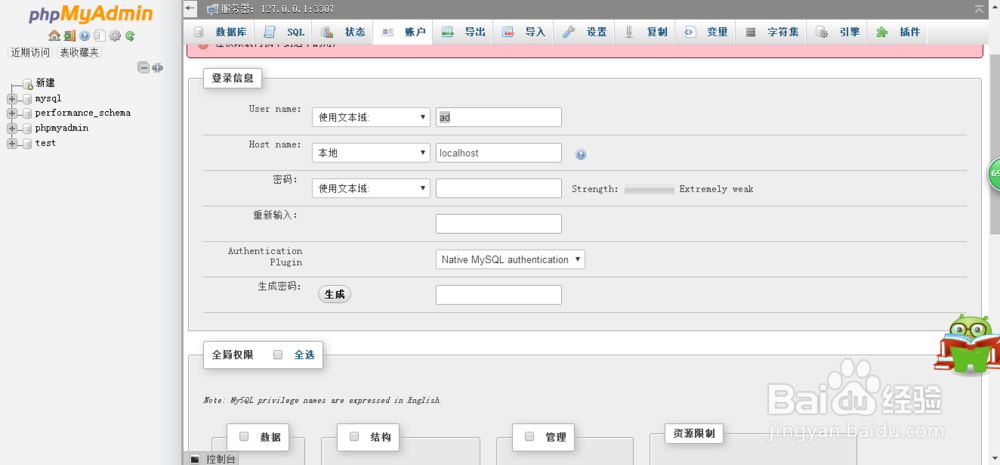
9、本人在修改用户名的时候出现错误,用户名必须要在权限表内存在,不然会报错,本人的情况就是如此


10、数据库名的查找,打开XAMPP,点击MySQL右边的admin,就可以进入数据库管理页面。此时浏览器会自动弹出数据库管理页面,我们新建数据库,名字为wordpress即可
11、新建数据库如下,点击左上角的新建,进入新建界面,自己输入数据库名,选择排序规则,然后点击右边创建按钮,创建成功
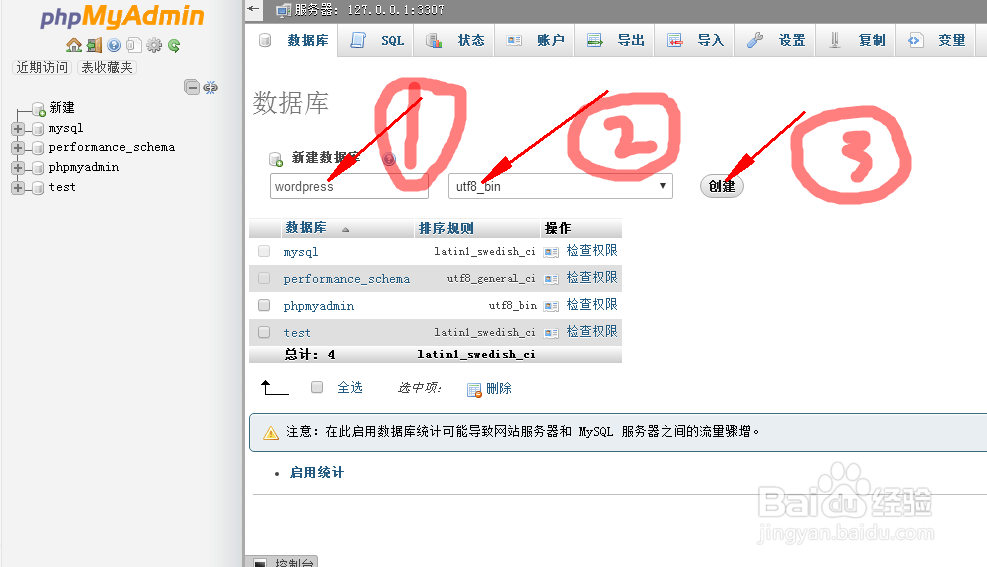
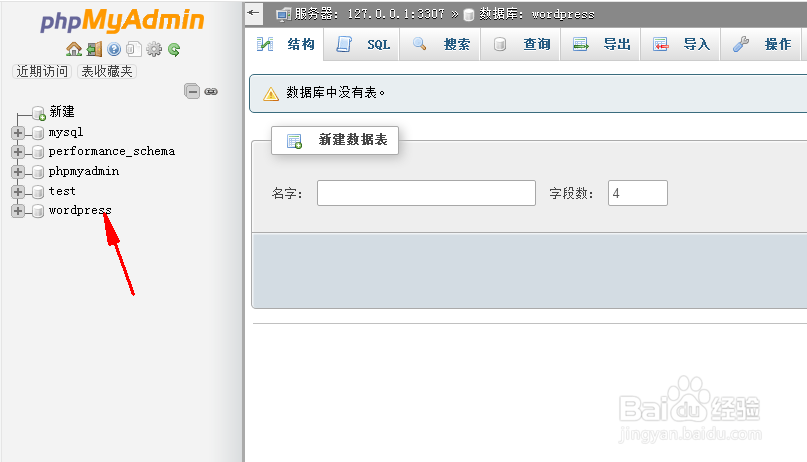
12、数据库创建成功后,现在可以在本地环境安装WordPress了。到网搜一个wordpress安装包,将解压后的wordpress文件夹复制到axmpp安装目录下的htdocs文件夹中,若安装多个本地测试,可以修改WordPress文件夹名称,
找到XAMPP文件夹中找到htdocs文件夹,并将WordPress文件夹放在这个目录下,若有多个WordPress可以放置多个WordPress程序,文件夹名称不同即可

13、放好了文件夹之后, 在浏览器地址栏输入“localhost/wordpress”,开始在本地安装wordpress。(注意:若有多个WordPress站点,输入的路径即是你的WordPress安装文件夹)
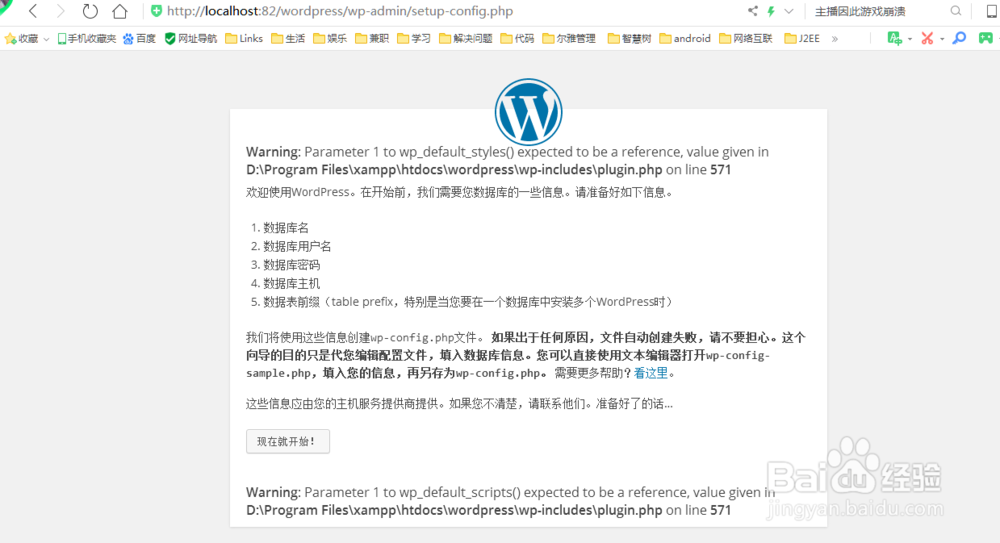
14、进入上面这个界面后,点击安装按钮进行安装就可以了,然后浏览器跳转到另外一个页面
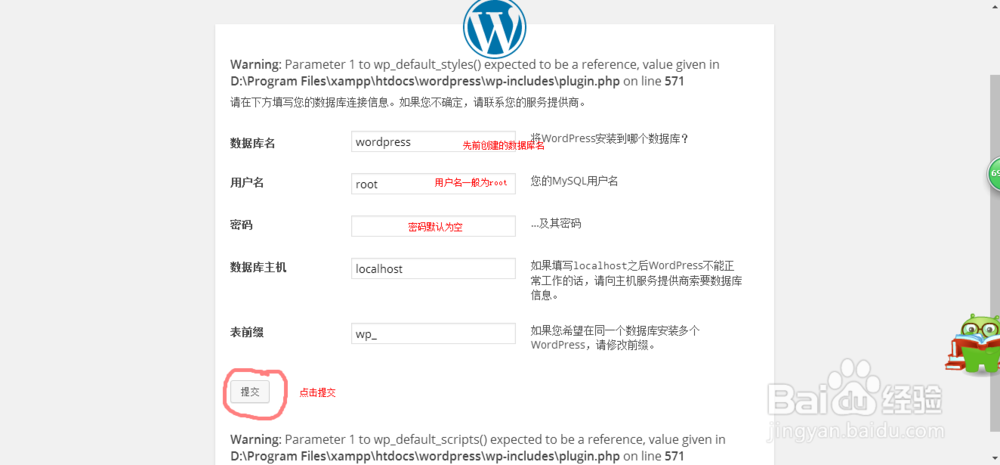
15、点击提交之后,进入下一个页面,但是访问失败,页面显示数据库连接错误(本人就是这种情况,跟网上教程效果不同,所以在网上继续找解决方法)
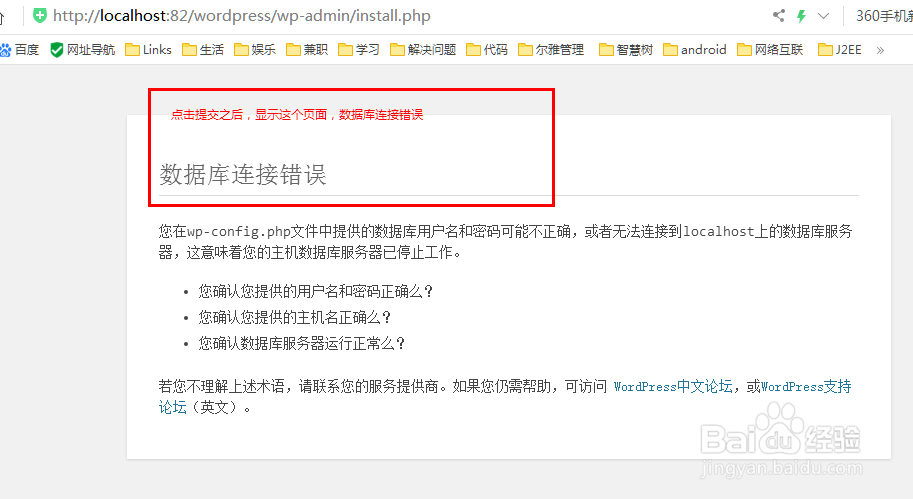
16、在该网站上找到了出错的原因,是端口的问题
http://www.wordpress.la/codex-WordPress%E5%AE%89%E8%A3%85%E5%8F%8A%E5%B8%B8%E8%A7%81%E9%97%AE%E9%A2%98.html
接下来就是要解决它了,在xampp/htdocs/wordpress目录下找到wp-config.php,然后按下图所示加入”:3307”,要查看MySQL的端口号可以在xampp界面查看,(修改端口号的教程网上很多)

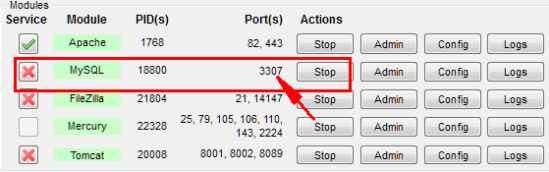
17、 修改好后,刷新浏览器页面,这时没有错误了,终于进入wordpress欢迎界面了,然后填写相关信息就可以了

18、填写好后,按下图操作,点击安装wordpress安装按钮
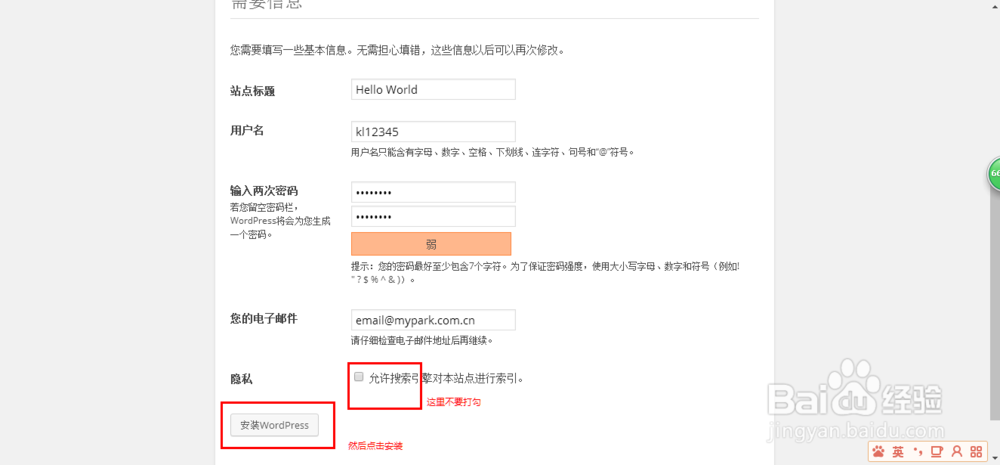
19、Wordpress安装成功,然后就可以登录了

20、登录成功,浏览器页面显示Hello World,这样Wordpress就安装成功了,现在可以开始搭建wordpress本地站点了。不用去购买网站空间和域名,直接使用XAMPP在本地就可以熟悉wordpress的使用操作,测试网站主题
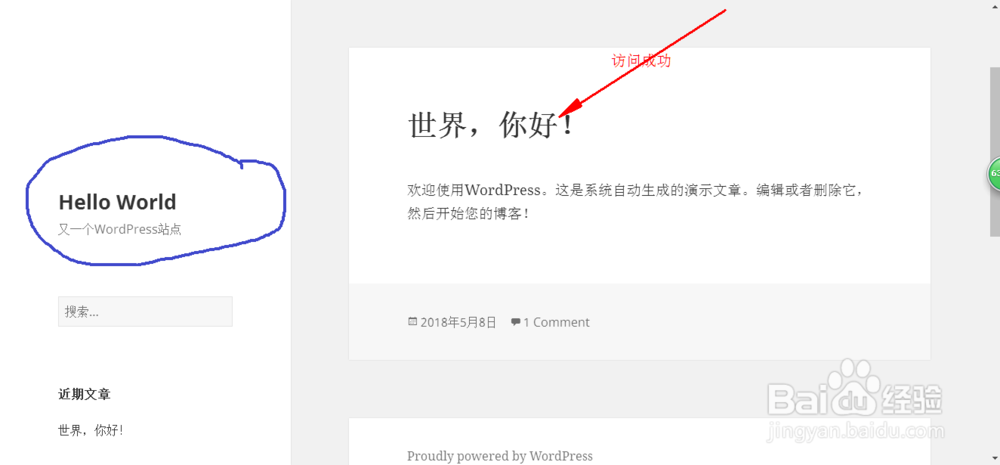
21、由于图片没有显示出来,可以到上面推荐的网站查看相关内容,进行相关配置就行了